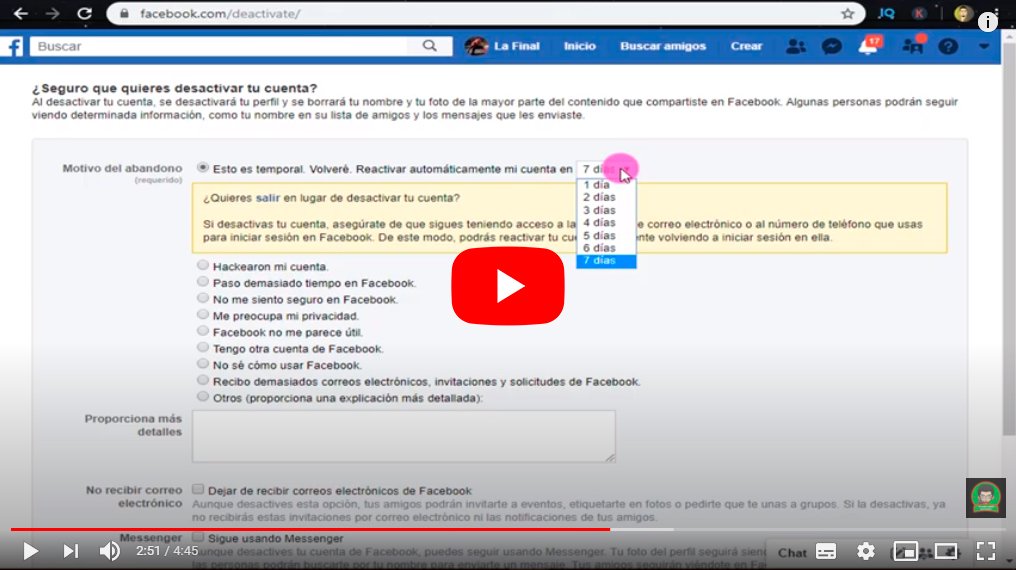Ci-dessous, nous vous apprenons comment désactiver votre compte Facebook étape par étape à travers un guide didacticiel complet. Et beaucoup utilisateurs du réseau social populaire, à un moment ou à un autre, peut choisir de désactiver son compte Facebook pour quelque raison que ce soit, de faire une pause avec Facebook revenir plus tard à fermez votre compte temporairement avant de supprime-le définitivement. À tel point que Facebook propose deux options à ses utilisateurs lors de la suppression de leur compte, que ce soit le désactiver temporairement soit l'éliminer complètement et sans possibilité de revenir en arrière. Pour cette raison, et grâce à notre guide, vous apprendrez comment désactiver votre compte Facebook à la fois sur PC et Mobiles iOS et Android.
Comment désactiver un compte Facebook
Index des matières
- Comment désactiver un compte Facebook depuis un PC
- Comment désactiver un compte Facebook depuis l'application mobile
Alors si tu veux se désabonner temporairement de Facebook revenir dans le futur et récupérer votre compte tout comme vous l'avez laissé avant de le désactiver, vous pouvez le faire grâce à notre guide sur la façon de désactiver votre compte Facebook. Et si vous désactivez votre compte Facebook, tu peux revenir dans le futur quand tu veux; Grâce à cette option, le reste des utilisateurs de Facebook Ils ne pourront pas accéder à votre biographie ni à votre mur (plus vos photos, vidéos et plus) ni trouver ton profil sur le réseau social. Bien sûr, votre messages et commentaires que vous avez envoyés depuis votre compte et qui se trouvent dans les profils d'autres utilisateurs.
Comme on dit, il s'agit d'une mesure temporaire qui vous permet de réactiver le compte à tout moment via votre connexion Facebook, comme si vous accédiez normalement à votre compte. Lorsque vous vous connectez depuis un compte désactivé, se réactivera automatiquement.
Comment désactiver un compte Facebook depuis un PC
- Accédez à votre compte Facebook.
- Clique dessus icône circulaire avec une flèche pointant vers le bas situé dans le coin supérieur droit de l’écran.
- Cliquez sur l'option Paramètres et confidentialité.
- Choisissez maintenant l'option Paramètre.
- Cliquez maintenant sur l'option Vos informations Facebook situé dans la colonne de gauche.
- Choisissez l'option Désactivation et suppression avec le descriptif Désactivez temporairement votre compte ou supprimez-le définitivement situé en dernière position.
- Cliquez sur l'option Désactiver le compte et cliquez sur le bouton bleu Aller à la désactivation du compte.
- Entrez votre mot de passe Facebook pour confirmer votre identité.
- Pour terminer, choisissez l'option pour laquelle vous souhaitez désactiver votre compte Facebook et cliquez sur Désactiver.
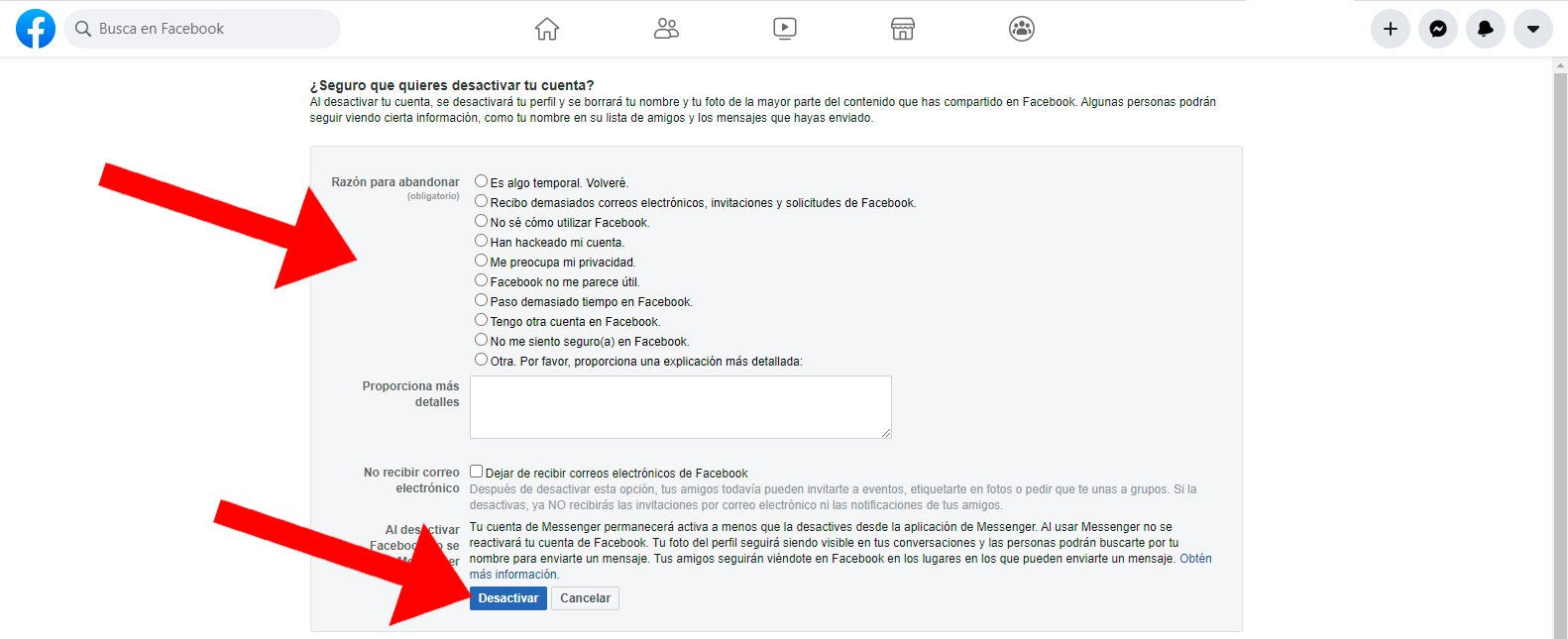
Comment désactiver un compte Facebook depuis l'application mobile iOS et Android
- Accédez à l'application Facebook officielle sur votre mobile.
- Clique dessus icône de trois lignes horizontales situé dans le coin supérieur droit de l’écran.
- Cliquez maintenant sur Paramètres et confidentialité.
- Choisissez maintenant l'option Paramètre.
- Cliquez maintenant sur l'option Propriété et contrôle du compte.
- Choisissez l'option Désactivation et suppression avec le descriptif Désactivez temporairement votre compte ou supprimez-le définitivement placé à la deuxième place.
- Cliquez sur l'option Désactiver le compte et cliquez sur le bouton bleu Aller à la désactivation du compte.
- Entrez votre mot de passe Facebook pour confirmer votre identité.
- Pour terminer, choisissez l'option pour laquelle vous souhaitez désactiver votre compte Facebook et cliquez sur Désactiver.
N'oubliez pas qu'en désactivant le compte, vous pouvez récupérez-le à tout moment seulement avec commencer la session de nouveau; Tant que votre compte reste désactivé, personne ne pourra retrouver votre profil sur Facebook ni voir vos contenus et publications à l'exception des messages et commentaires liés aux autres utilisateurs de Facebook.
Par contre, si tu veux supprimez complètement votre compte Facebook, vous pouvez consulter notre guide étape par étape avec toutes les options et conséquences de la suppression définitive d'un compte Facebook.